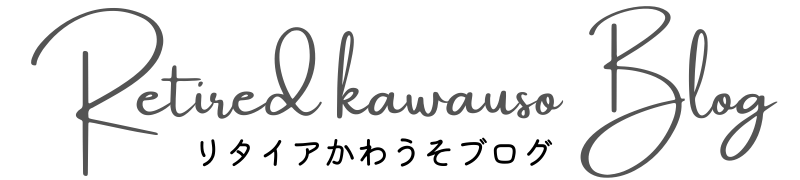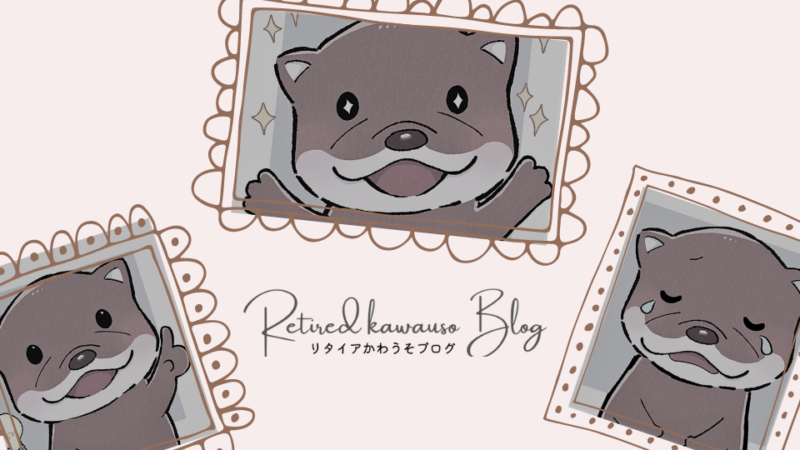
断捨離にも役立つ【ScanSnap iX1600】60代主婦の活用術を紹介
当ページのリンクには広告が含まれています。

- 写真や書類がどんどんたまって保管場所がなくなってきた
- とりあえずとっておいた書類が雑然として整理できない
- 写真やアルバムをどうしても捨てることができない
 60代
60代もしかしたら必要になるかもしれないし・・・
この記事では、こんなお悩みにおこたえします。
アラカン主婦のリタイアかわうそです。
長年にわたってため込んだ写真や書類の山に、わたし自身も悩まされてきました。
書類などを自分なりにファイアリングしたつもりでも、いざ必要な時になかなか見つからないなんてことも。



そういえば、電子レンジの保証書どこにしまったんだっけ
写真やアルバムも年を重ねるごとに増える一方ですよね。
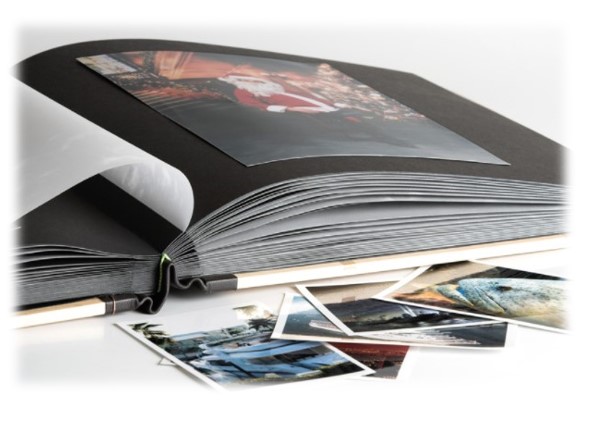
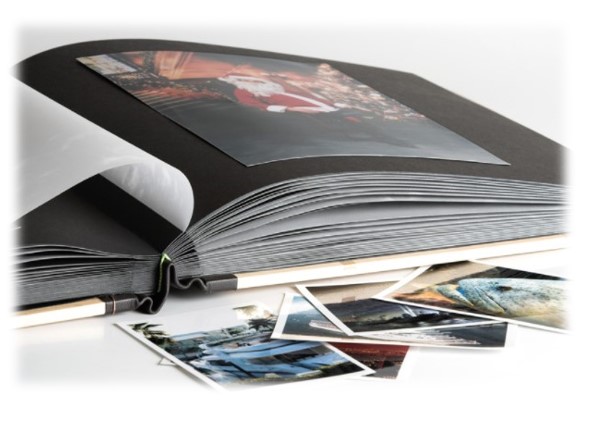
そんな私が書類や写真を思い切って断捨離しよう、と決心したのは自宅のリフォームがきっかけでした。
リフォームした部屋の収納スペースに、おびただしい数の写真やアルバムが入る余地がなかったためです。



新居は、ぜひ見た目もすっきりした生活空間にしたい!
そんな私を助けてくれたのが、富士通のスキャナー専用機【ScanSnap】(スキャンスナップ)
【ScanSnap】を使って大量の書類や写真データー化することで、いっきに断捨離できたのです。


今回は、60代主婦の私が【ScanSnap iX1600)】を活用して、実際に断捨離したものを5つご紹介します。
タップできる目次
【ScanSnap iX1600】を活用して断捨離したもの5つ
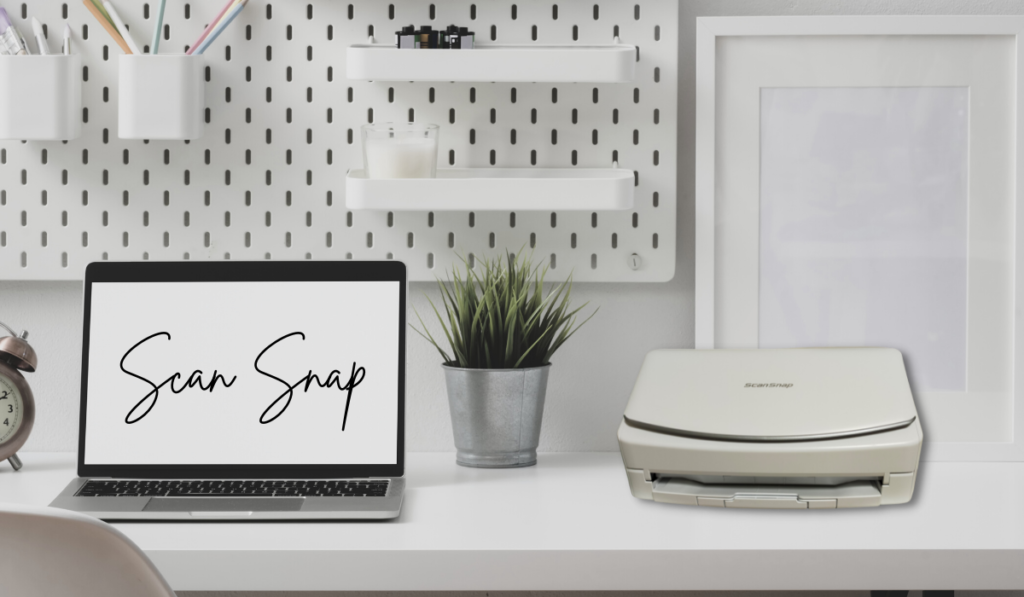
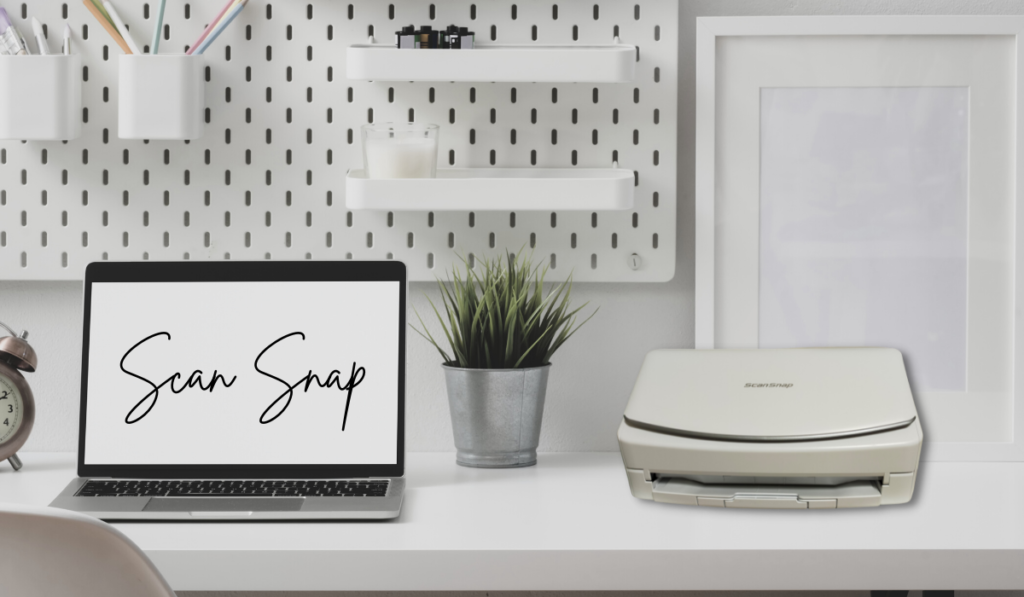
では、わたしが【ScanSnap】を使って断捨離したものを5つご紹介します。
【断捨離その①】テーブルの上に散らかっていた郵便物や書類の山
毎日のように送られてくる郵便物。
とりあえずとっておこうという書類がけっこうありますよね。
たとえば「納税関係のお知らせ」「銀行やカード会社からのお知らせ」「健康診断の結果」など。
わたしは、そんな郵便物や書類をいつもテーブルのすみに積み上げる習慣がありました。
中には、何年も前の書類も・・・



何かのときのため「とりあえず・・・」ね
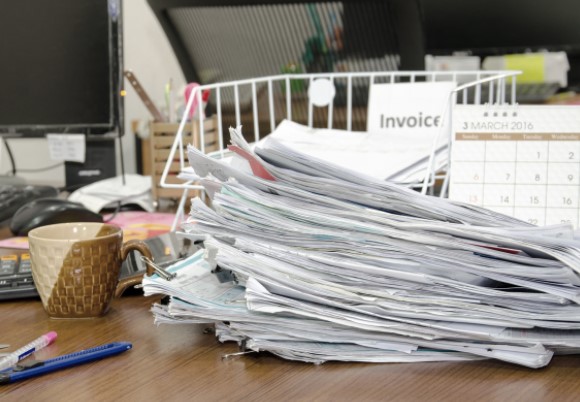
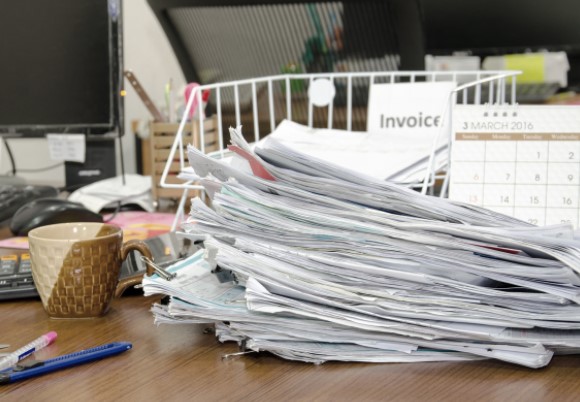
【ScanSnap】を購入してからは「とりあえずとっておこうと判断した書類」は即スキャンする自分でルール化しました。
またスキャンした書類は保存先を決めておき、パソコンの中が散らからないようにしました。
データー化さえしておけば「とりあえずとっておく」必要はなくなります。



おかげで、机の上が書類で散らかることがなくなりました!
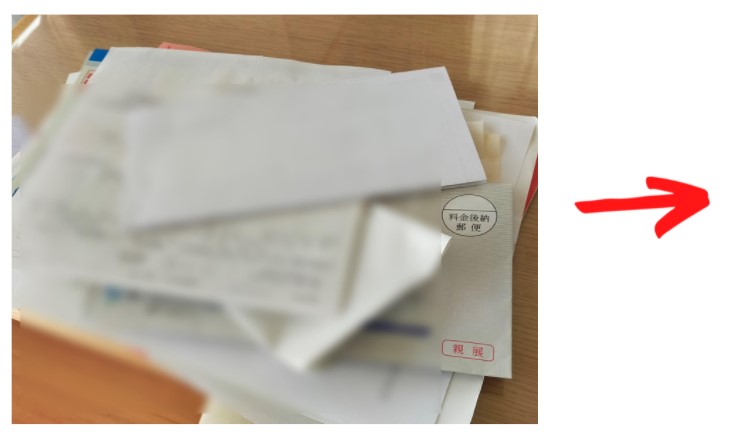
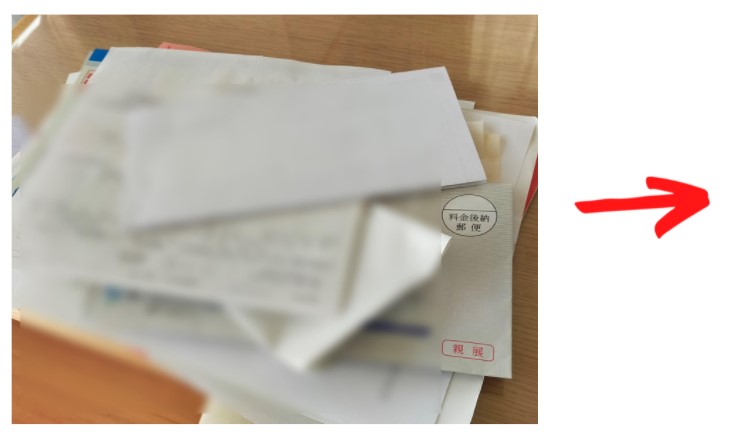


紙ベースで残った書類は、薄いファイル3冊にまとまりました。
「保険証書」「保証書」など紙ベースの保管が必要なものばかりです。


【断捨離その②】分厚くて重い「取扱説明書」のファイル
我が家の本棚を占拠していた取扱説明書のファイル。
分厚いがファイルが3冊も幅を利かせていました。


でも、いざ必要な取扱説明書をファイルから探すのってけっこう大変ですよね。
特に、こまごまとした取扱説明書はとりあえずファイルに入れておくって感じになりませんか。
それに、重たいファイルの出し入れって何気に腰にきてしまいます。
そんな取扱説明書も【ScanSnap iX1600】のおかげで全てPDF化することができました。



PDFファイルにしておくと、検索機能で必要な「取扱説明書」を簡単に探すことができます!
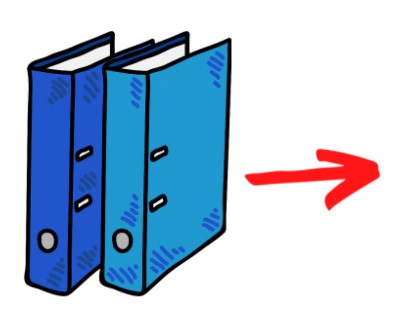
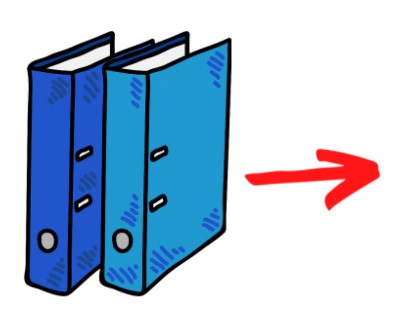
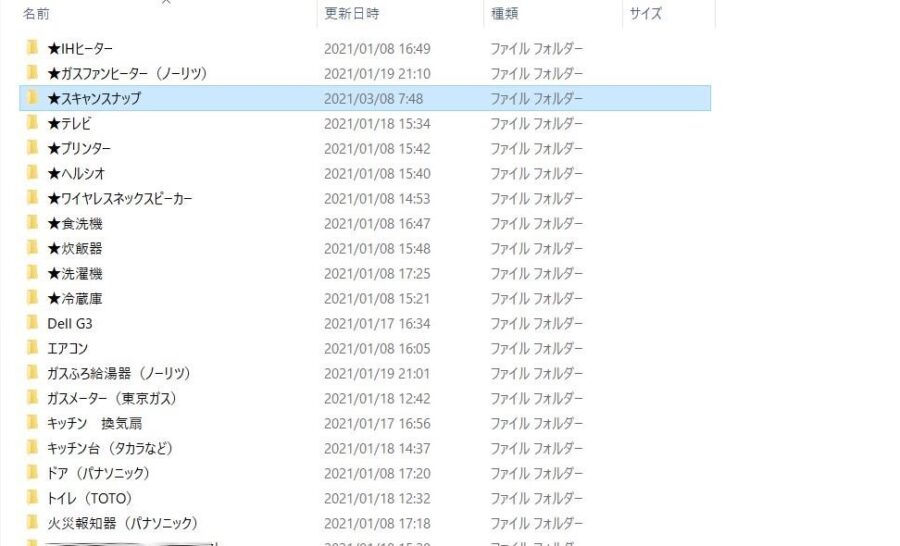
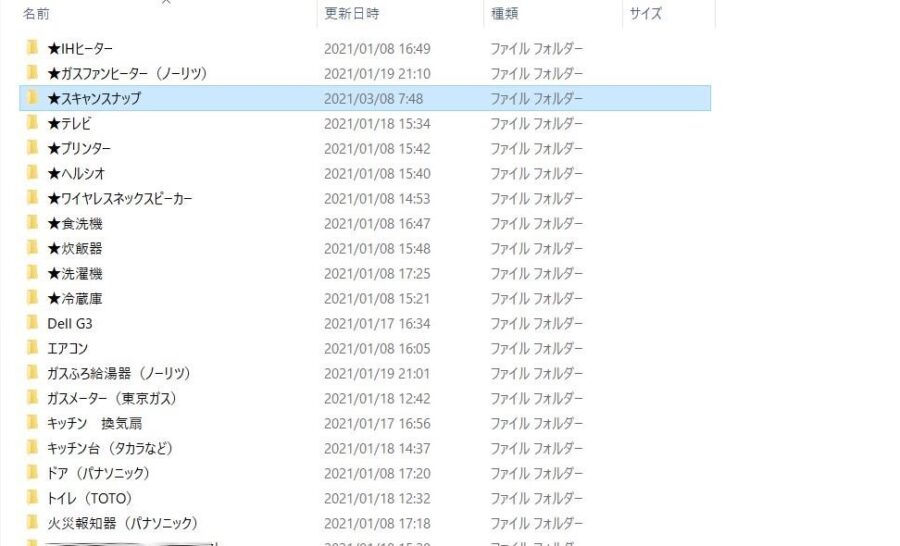
【断捨離その③】本棚を占拠していたお料理の本
我が家の本棚を占拠していたもう一つのもの、それは「お料理の本」
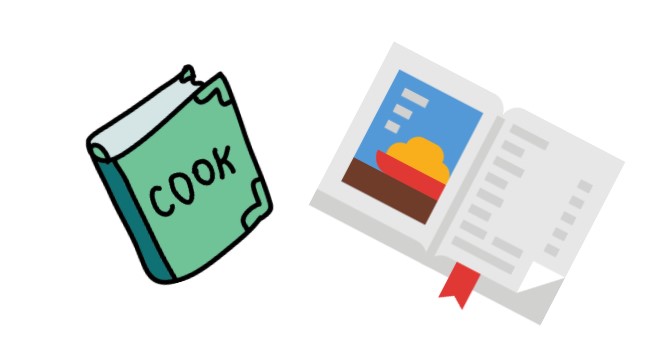
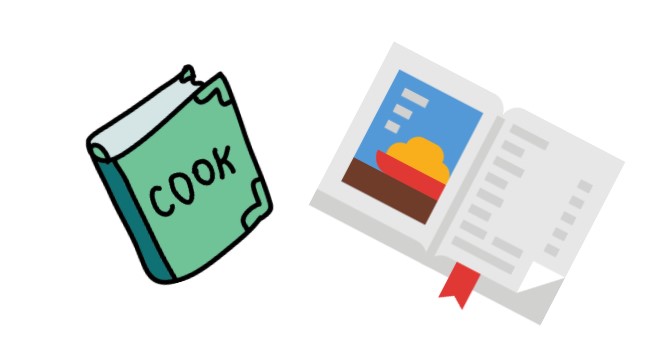



本だけ飾ってあっても、レシピの料理を作ったことないよね



・・・・(無言)
でも、捨ててしまったら二度とそのレシピの料理は食べることができません。
ということで「お料理の本」を分解して【ScanSnap】でPDF化することにしまた。
いわゆる自炊です(本の分解は夫に頼みました)
こちらが、PDF化した「お料理の本」。
気に入ったレシピのページだけ選んでスキャンしました。



A4サイズより大きいものは、【スキャンスナップ】が使えないので、地道にプリンターのスキャナーを使いました
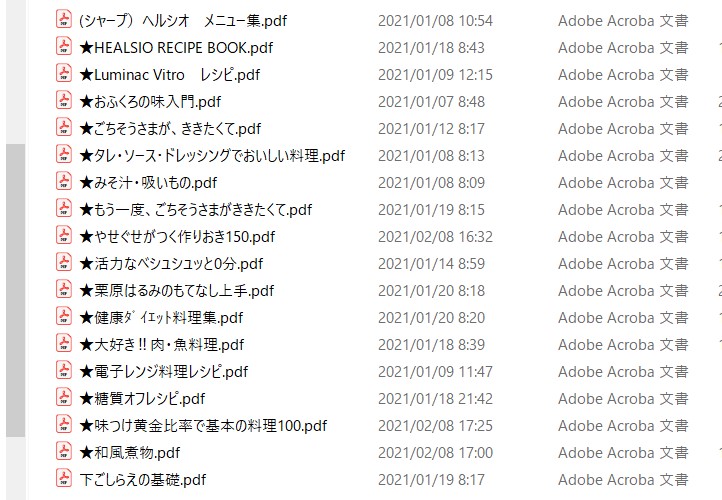
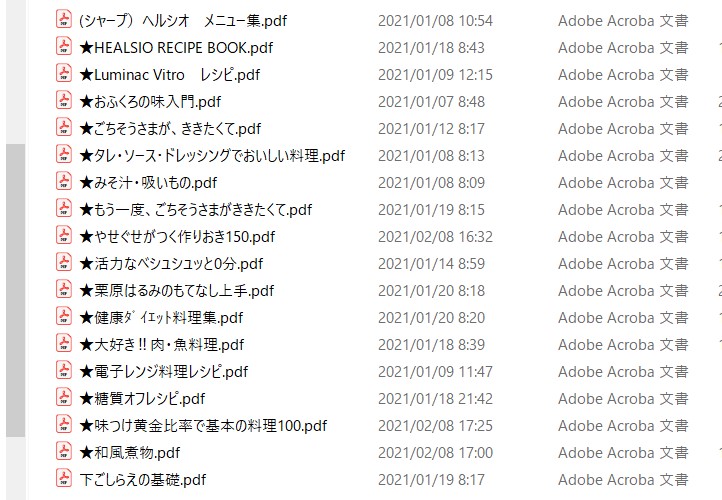
PDFファイルをiPadのノートアプリ「GoodNotes 5」に入れてみました。
まるで本棚のようですよね。
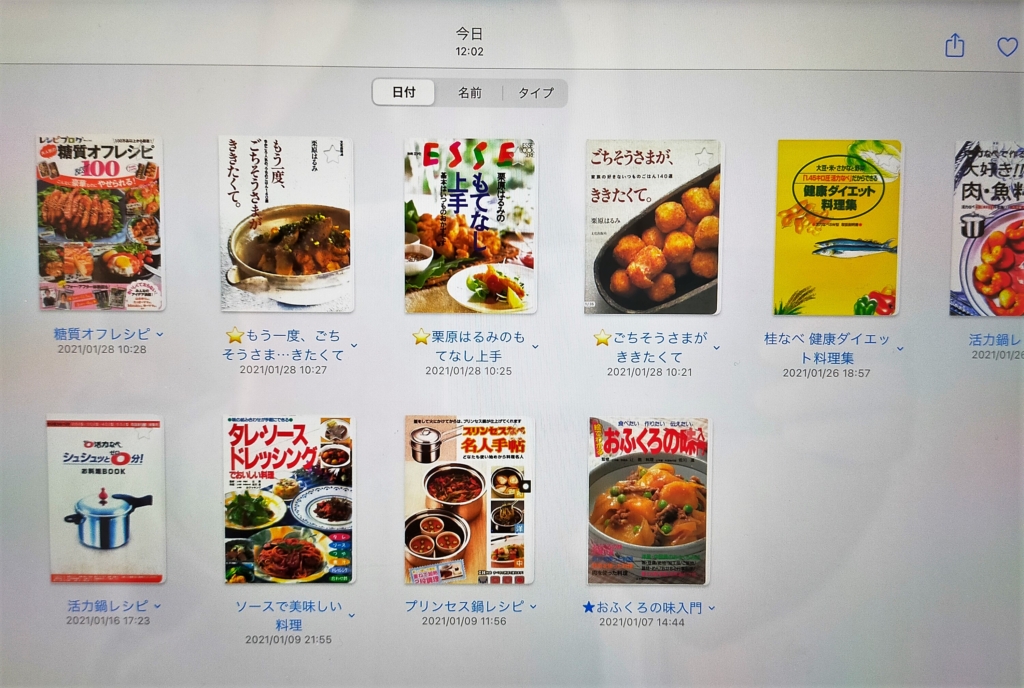
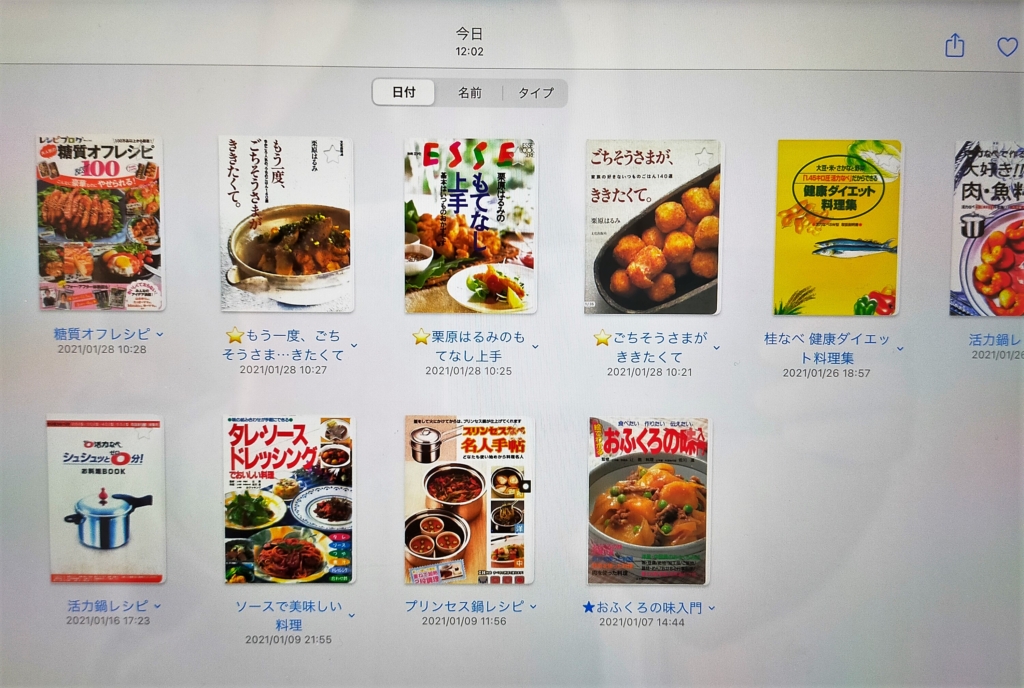
ただし・・・
正直、お料理の本はA3サイズが多いので苦労しました。
こんなタイプの非破壊型スキャナーが欲しかった。
サンワダイレクト楽天市場店
¥34,800 (2022/03/01 12:28時点 | 楽天市場調べ)



ところで、カワウソさんはレシピのお料理をつくったの?



お料理の本をファイル化したら、それだけで安心しちゃって・・・(これ以上は聞かないで)
【断捨離その④】なかなか捨てるとができないプリントされた写真
膨大な数のプリント写真。
ばらの写真やアルバムに貼ってある写真が、段ボール2箱分も押し入れの中にねむっていました。
これらの写真は全て断捨離の対象にしました。
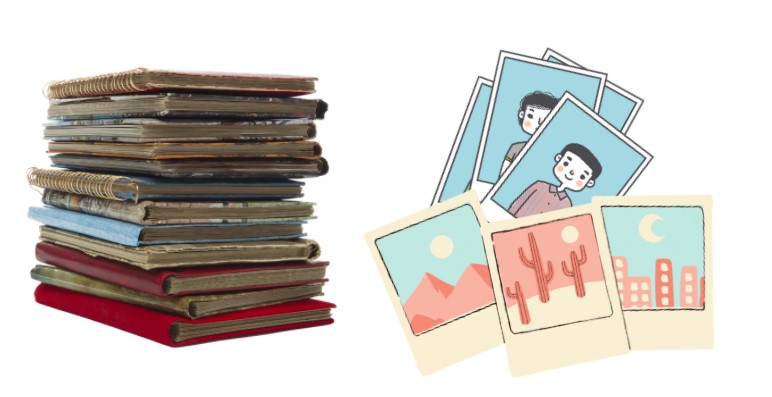
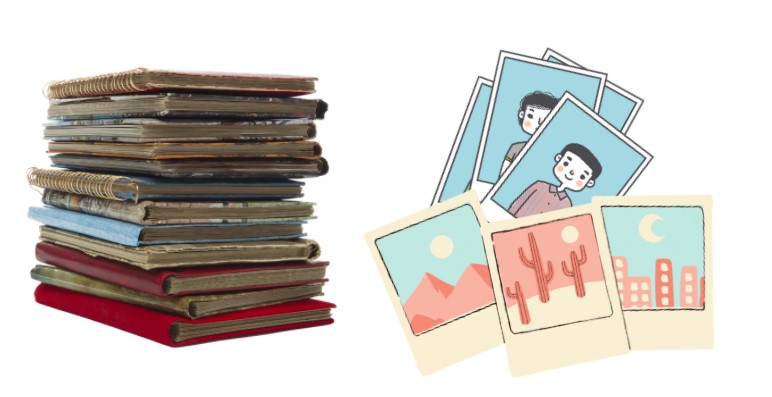
ばらになっている写真はひたすら【ScanSnap】で取り込みました。
アルバムの写真もすべてはがしてスキャン。
はがした写真にノリが残っているものは、プリンターのスキャナーを使用しました。
膨大な数の写真も【ScanSnap】のおかげで、思ったより早く取り込むことができました。
これで大昔の写真も色あせることなく、いつまでも思い出として残しておくことができます。



可愛かった?あの頃のわたしもパソコンの中で生きてます


【断捨離その⑤】大切に保管していた思い出の手紙
捨てるに捨てれない昔の手紙。
箱に入れて大事にしまっていた昔の手紙も思い切って断捨離することにしました。


保管していた手紙は、全て思入れのあるものばかり。
こんな大昔の、今は亡き母からもらったバースデーカードも出てきました。




データー化した手紙は、この先もう見ないものもあるかもしれません。



それでもデーターとして残しておくとお守りのような安心感があります。
スポンサーリンク
【ScanSnap iX1600】断捨離にも役立つおすすめ機能4つ


わたしが断捨離に活用したのは、富士通の【スキャンスナップ iX1600】です。
2年前に楽天市場で購入しました。
<富士通公式サイトの情報>
あわせて読みたい

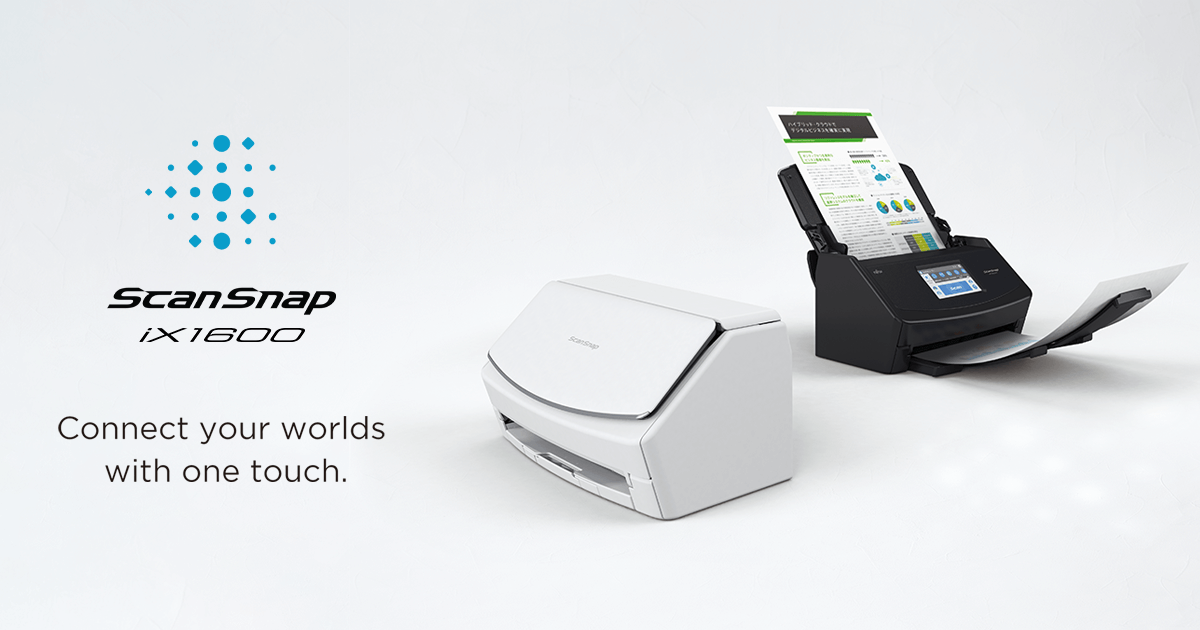
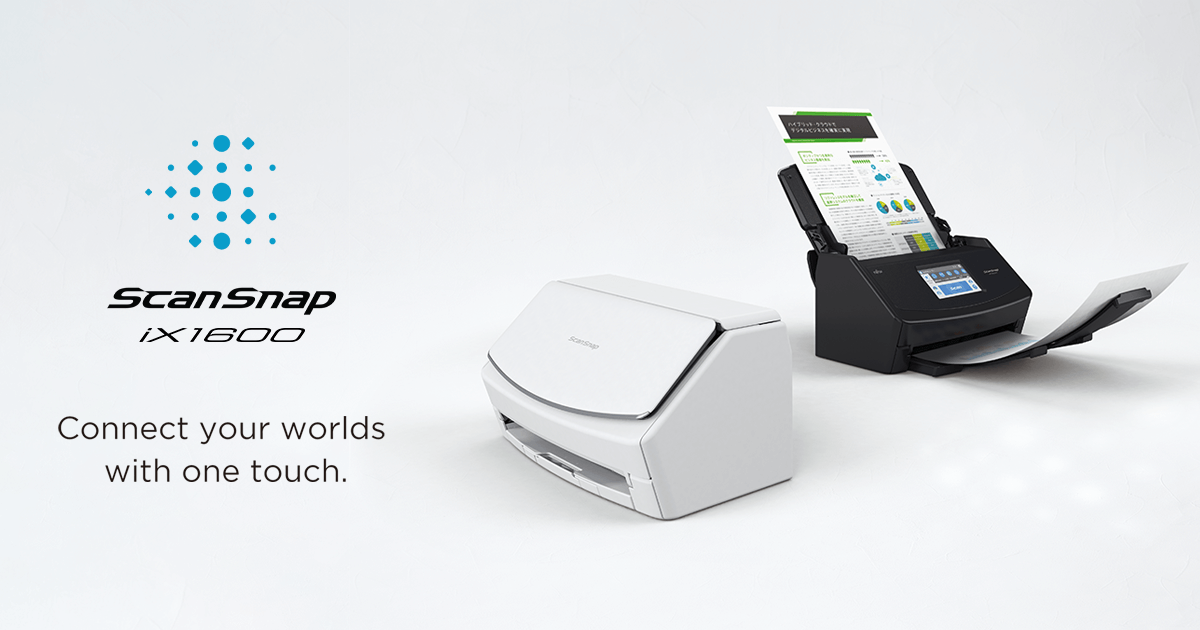
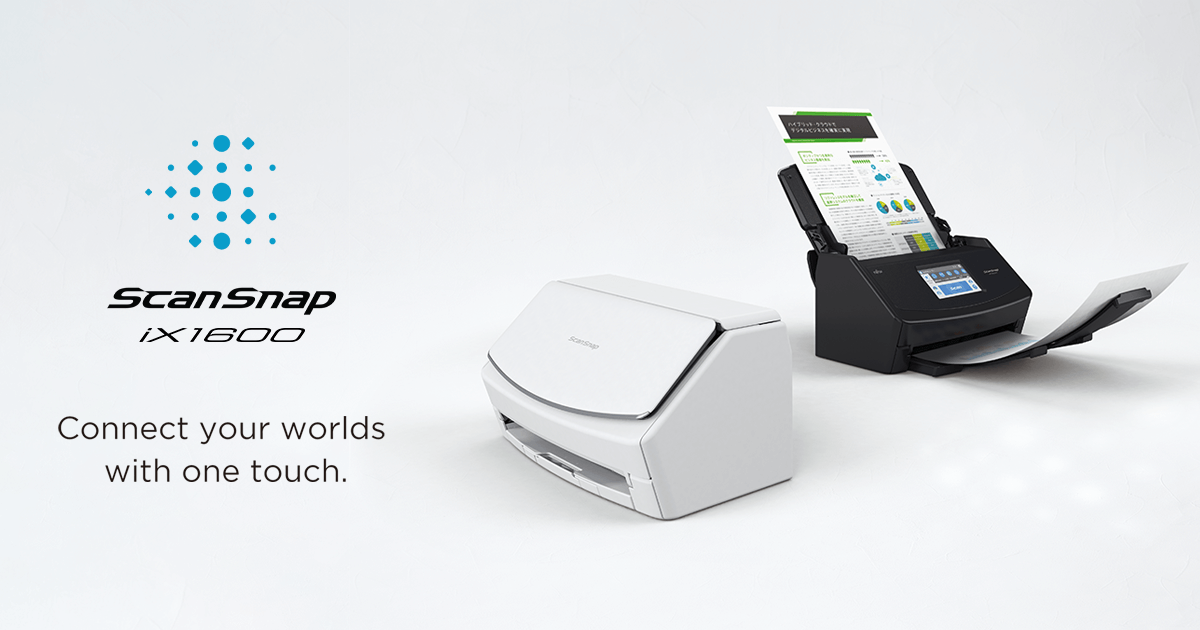
フラッグシップモデル ScanSnap iX1600|スキャナーならScanSnap
フラグシップモデルスキャナー iX 1600のトップページです。やりたいことをワンタッチ!簡単操作のタッチパネルを搭載。


かわうそ
以下は【ScanSnap iX1600】を実際に使っている私がおすすめの機能4つです
- 直感的な簡単操作
- 高速スキャン
- クラウドと接続でパソコン立ち上げ不要
- 自分好みにカスタマイズ
【おすすめ機能①】タッチパネルの直感的な簡単操作でスキャンができる
【ScanSnap iX1600】には4.3インチの「簡単操作のタッチパネル」搭載が搭載されています。
本体のカバーを開けると、瞬時にタッチパネルが立ち上がります。
タッチパネル上部のアイコンを選び『Scanボタン』をワンタッチするだけで、スキャンが開始します。



『取扱説明書』を読むのが苦手(めんどう)な私でも、直感的に操作することができました
【おすすめ機能②】書類や写真をさくさく高速スキャンできる
【ScanSnap iX1600】は「A4両面カラー 40枚/分」の高速スキャンが売りです(仕様書による)
私は断捨離を決意した当初は、書類や写真の取り込みをパソコンのスキャナーで行っていました。
でも、プリンターのスキャナーは書類1枚、写真1枚取り込むのに時間を要しました。
さらに両面の書類は1枚ずつひっくり返しながらスキャンしなくてはならないため手間もかかります。
でも【ScanSnap iX1600】にしてからは、両面の書類も複数枚の書類もいっきにスキャンできるようになりました。
しかも、白紙のページは飛ばしてスキャンしてくれるスグレモノなんですよ。
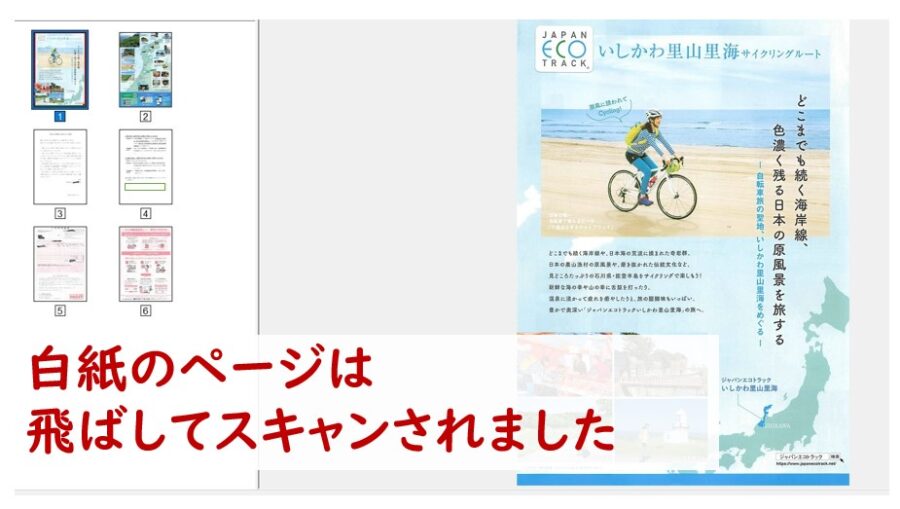
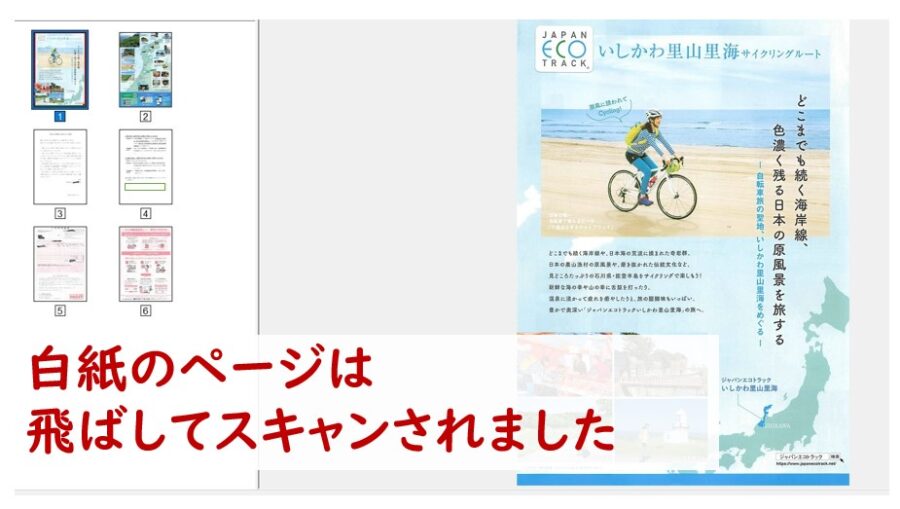



プリンターのスキャナー時代より効率が格段アップしました!
【おすすめ機能③】Wi-Fiでクラウドと接続すればパソコンの立ち上げが不要
【ScanSnap iX1600】は、Wi-Fiでクラウドと接続することができます。
通常、スキャンをするためにはパソコンを立ち上げなくてはなりません。
でも、スキャンしたファイルの保存先をクラウドにすればパソコンを立ち上げる必要がなくなります。
わたしは保存先を「One Drive」にしています。
書類などをセットして『Scanボタン』を押すだけで「One Drive」にファイルがアップロードされ、たいへん便利です。
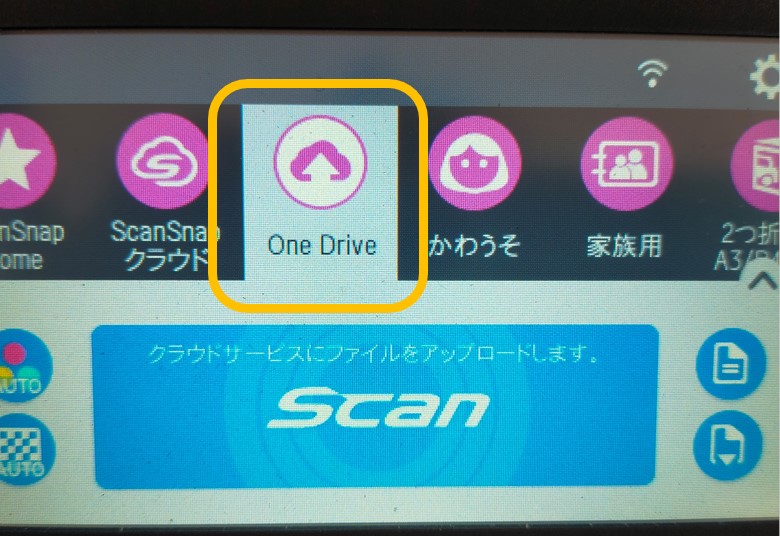
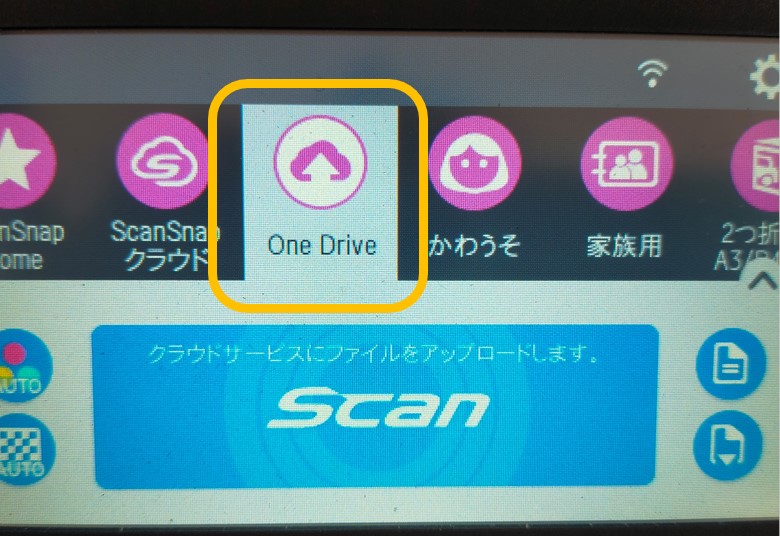
一時的に保存しておきたい書類は、「One Drive」にとりあえずアップロードしておきます。



レシートはお財布から出して、サクッとスキャンしてすぐ捨てます
【おすすめ機能④】タッチパネルを自分好みにカスタマイズできる
【ScanSnap iX1600】は、タッチパネルをカスタマイズすることができます。
こちらは、私が使用している【ScanSnap】のタッチ画面です。
各ボタンの名前も自由に変えることができます
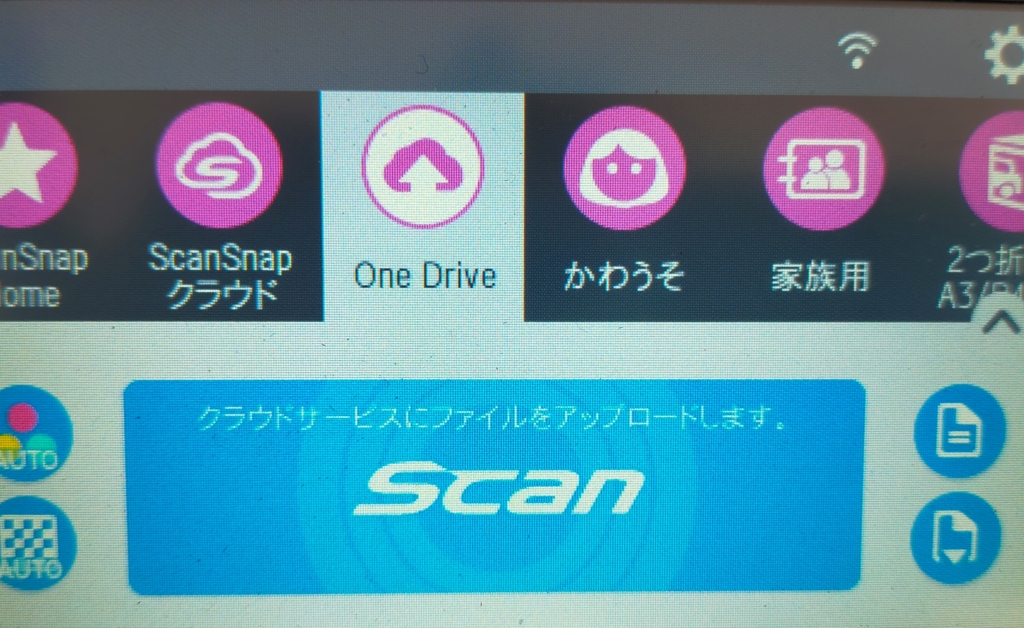
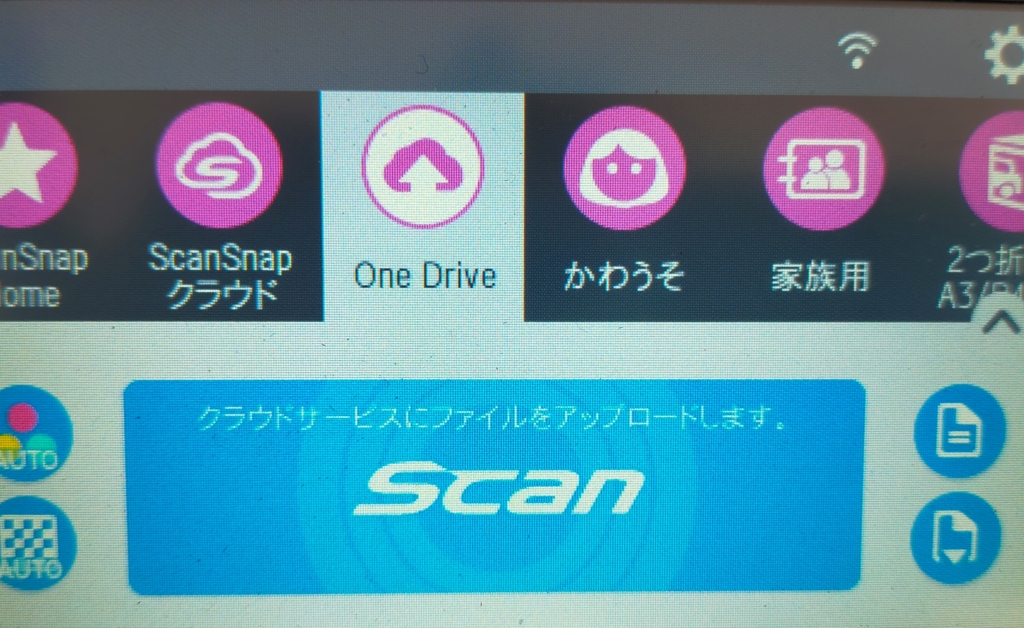
カスタマイズは、パソコンにインストールした【ScanSnap】ソフトのホーム画面で行います。
わたしがカスタマイズをした一例です。
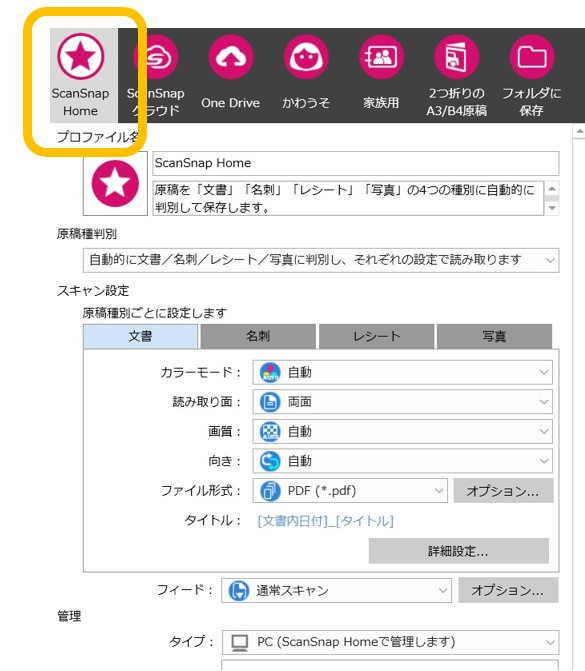
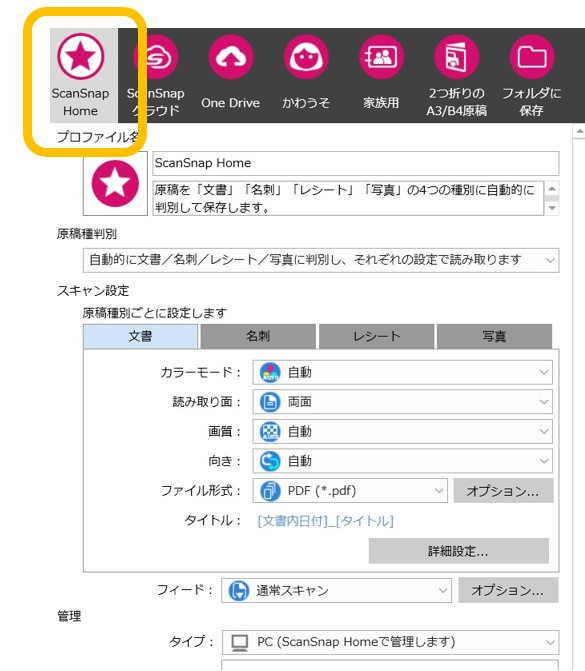
【書類関係の保存用】にカスタマイズ
- カラー&両面
- ファイル形式(PDF)
- 保存先(【スキャンスナップ】ホーム画面)
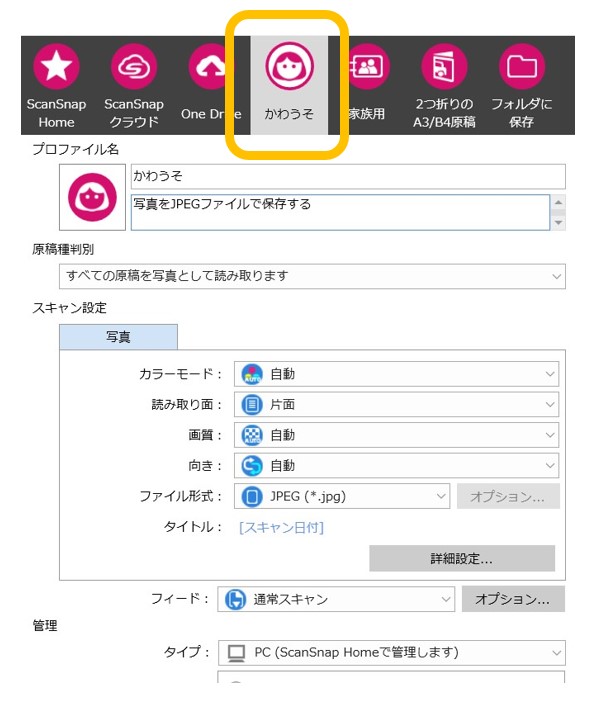
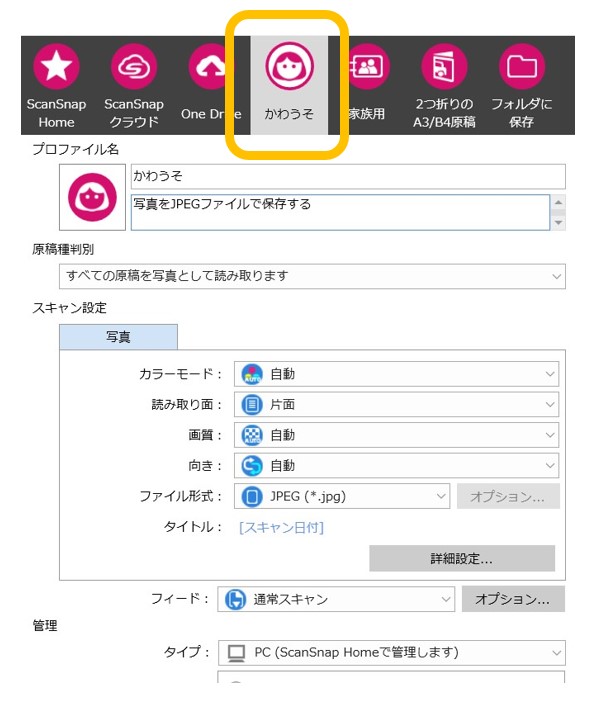
【写真の保存用】にカスタマイズ
- カラー&片面
- ファイル形式(JPEG)
- 保存先(【スキャンスナップ】ホーム画面)
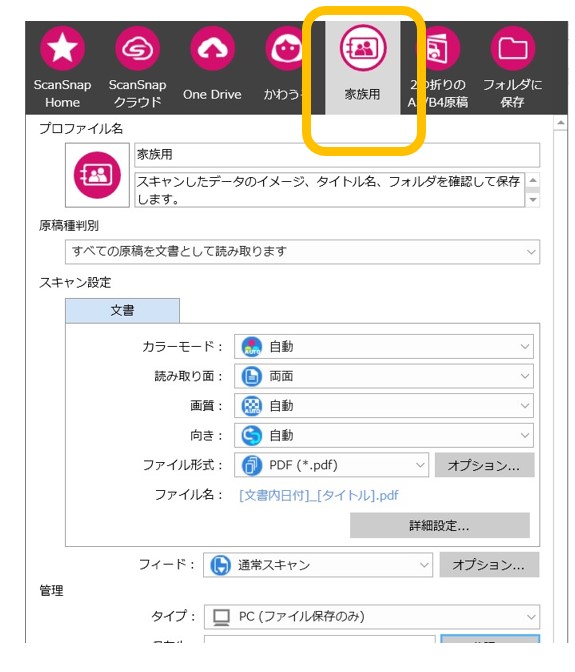
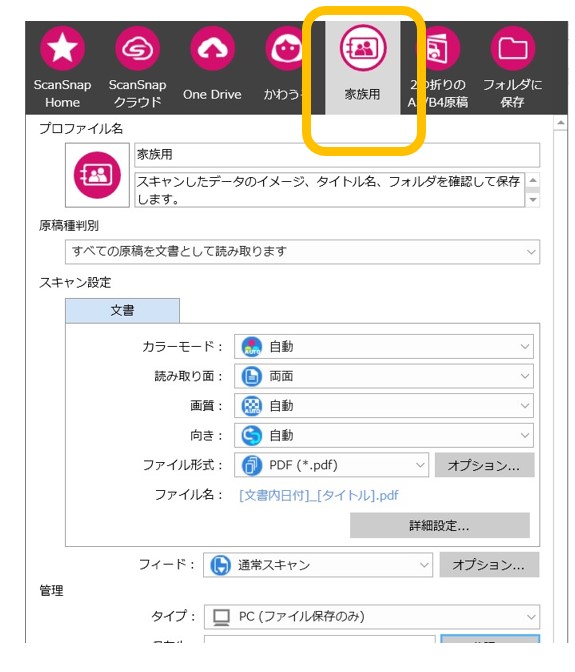
【家族(夫)専用】にカスタマイズ
- カラー&両面
- ファイル形式(PDF)
- 保存先(夫専用のフォルダ)



ファイル形式や保存先を、ボタンひとつで変えることができるので、とても便利です
スポンサーリンク
まとめ ~思い出は失ないたくない!そんなあなたに~


今回は【ScanSnap】を活用した大量の書類や写真の断捨離について、私の実例をご紹介しました。
私が【スキャンスナップ】で断捨離したのはコチラの5つ
- テーブルにちらかった書類の山
- 分厚くて重い取扱説明書のファイル
- お料理の本
- 押し入れにしまい込んでいた写真
- 何年も保管していた手紙
一方で、データー化しても手放すことができなかったものもあります。
それが、こちら
- 両親の結婚式の写真
- 看護師になったばかりの頃、祖父からもらった励ましの手紙
- 母が描いた絵手紙のファイル
- 両親と夫と4人で写っている家族写真



断捨離をしたからこそ、最後まで手元に残したいものを取捨選択できたのだと思います。
写真などの現物を捨てても、喪失感はありませんでした。
むしろ「大切な宝物と一生お別れしなくてもいい」という安心感を得ることができました。
もし【スキャンスナップ】がなければ、書類や写真の山の中に宝物が埋もれたままだったかもしれません。
【ScanSnap iX1600】のすぐれた機能は、断捨離の強い味方です。
- 直感的な簡単操作リスト
- 高速スキャン
- クラウドと接続でパソコン立ち上げ不要
- 自分好みにカスタマイズ
「断捨離をしたくても思い出は失ないたくない」
そんなあなたに【ScanSnap iX1600】おすすめです!
ふるさと納税できます!
亡き両親の写真やアルバムを断捨離した経験をもとに書いた記事です。
あわせて読みたい




体験談【実家に残された親の遺品写真】つらくないおすすめの断捨離法
この記事は、親が残した写真の整理方法について、自分自身の体験と気持ちを交えて紹介しています。遺品の写真を捨てるのがつらい!そんな方に向けた記事です。
ScanSnap公式ツイッターさまにこの記事を紹介していただきました
「断捨離をしたくても思い出は失いたくない」
— ScanSnapJP (@ScanSnapJP) April 22, 2022
書類から写真まで、現物を捨てても喪失感はなかったという @Ed2QvvUTFM4ZLf0 さんのリアルなScanSnap活用とは?https://t.co/f5KRM74zHo#ScanSnap